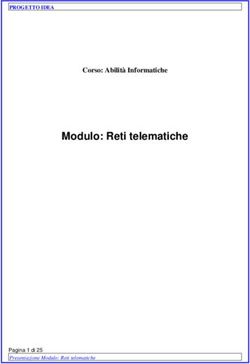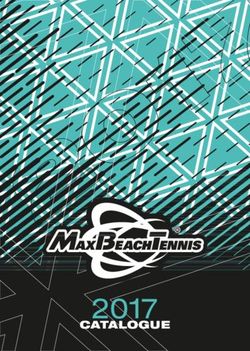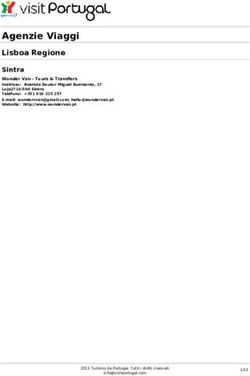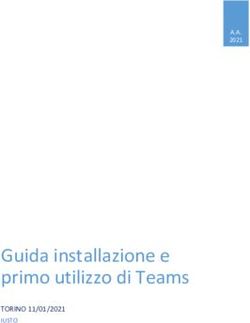Readme dell'Aggiornamento 1 di ZENworks 2017 - Luglio 2017
←
→
Trascrizione del contenuto della pagina
Se il tuo browser non visualizza correttamente la pagina, ti preghiamo di leggere il contenuto della pagina quaggiù
Readme dell'Aggiornamento 1 di
ZENworks 2017
Luglio 2017
Le informazioni contenute in questo Readme si riferiscono alla release dell'Aggiornamento 1 di
ZENworks 2017.
Sezione 1, “Novità dell'Aggiornamento 1 di ZENworks 2017”, a pagina 1
Sezione 2, “Pianificazione della distribuzione dell'Aggiornamento 1 di ZENworks 2017”, a
pagina 1
Sezione 3, “Download e distribuzione dell'Aggiornamento 1 di ZENworks 2017”, a pagina 3
Sezione 4, “Problemi risolti nell'Aggiornamento 1 di ZENworks 2017”, a pagina 4
Sezione 5, “Problemi che permangono nell'Aggiornamento 1 di ZENworks 2017”, a pagina 4
Sezione 6, “Problemi noti”, a pagina 4
Sezione 7, “Documentazione aggiuntiva”, a pagina 10
Sezione 8, “Note legali”, a pagina 10
1 Novità dell'Aggiornamento 1 di ZENworks 2017
Per informazioni sulle nuove funzioni incluse in questa release, vedere Novità dell'Aggiornamento 1
di ZENworks 2017.
2 Pianificazione della distribuzione
dell'Aggiornamento 1 di ZENworks 2017
Per pianificare la distribuzione dell'Aggiornamento 1 di ZENworks 2017 nella zona di gestione,
attenersi alle seguenti linee guida:
Se si utilizza la cifratura disco e si desidera aggiornare l'agente FDE (Full Disk Encryption), è
NECESSARIO rimuovere la policy di cifratura disco dai dispositivi gestiti prima di aggiornarli
all'Aggiornamento 1 di ZENworks 2017.
Per ulteriori informazioni sull'aggiornamento di FDE (Full Disk Encryption) in Aggiornamento 1 di
ZENworks 2017, vedere ZENworks 2017 Update 1 - Full Disk Encryption Update Reference (in
lingua inglese).
Per prima cosa, è necessario eseguire l'upgrade all'Aggiornamento 1 di ZENworks 2017 dei
server primari, quindi dei server satellite e infine dei dispositivi gestiti. Non eseguire l'upgrade dei
dispositivi gestiti e dei server satellite (o non aggiungere nuovi agenti dell'Aggiornamento 1 2017
nella zona) se l'upgrade all'Aggiornamento 1 di ZENworks 2017 non è ancora stato eseguito su
tutti i server primari.
Nota: se sui server primari non è ancora stato eseguito l'upgrade, gli agenti potrebbero ricevere
dati incoerenti dalla zona. Pertanto, questa parte del processo deve essere completata nel più
breve tempo possibile, idealmente subito dopo l'upgrade del primo server primario.
Readme dell'Aggiornamento 1 di ZENworks 2017 1 Se i dispositivi gestiti sono stati aggiornati a ZENworks 11.x o versioni successive, è possibile
aggiornarli direttamente all'Aggiornamento 1 di ZENworks 2017.
Una volta eseguito l'upgrade all'Aggiornamento 1 di ZENworks 2017, ha luogo il riavvio del
sistema. Tuttavia, nei seguenti casi sarà necessario un doppio riavvio:
Se si esegue l'aggiornamento da 11.x a ZENworks 2017 o all'Aggiornamento 1 2017 e la
sicurezza endpoint è abilitata, sarà necessario un secondo riavvia per caricare il driver
ZESNETAccess.
Se in un dispositivo gestito è in esecuzione Windows 10 con l'impostazione Autodifesa
client abilitata e si esegue l'upgrade da 11.4.x a ZENworks 2017 o all'Aggiornamento 1
2017, è necessario disabilitare tale impostazione nel Centro di controllo ZENworks,
riavviare il dispositivo gestito ed eseguire l'aggiornamento, per il quale è richiesto un
secondo riavvio del dispositivo.
Se è stata applicata una policy di cifratura disco e si desidera aggiornare l'agente FDE (Full
Disk Encryption) all'Aggiornamento 1 di ZENworks 2017, prima è necessario rimuovere la
policy e decifrare il dispositivo. Per l'aggiornamento è richiesto il riavvio del dispositivo.
Successivamente si aggiorna il dispositivo all'Aggiornamento 1 2017 e si riavvia una
seconda volta il dispositivo.
Importante: per i dispositivi gestiti sui quali sono in esecuzione versioni precedenti a 11.x, prima
è necessario eseguire l'upgrade a 11.x. Al termine dell'upgrade a 11.x il dispositivo viene
riavviato dal sistema, quindi, una volta completata la distribuzione dell'Aggiornamento 1 di
ZENworks 2017, ha luogo un secondo riavvio.
Tabella 1 Aggiornamento dell'agente cumulativo all'Aggiornamento 1 di ZENworks 2017: percorsi supportati
Tipo di dispositivo Sistema operativo Versioni supportate Versioni non supportate
gestito
Server primario Windows/Linux Aggiornamento v2017 Tutte le versioni
precedenti alla v2017
Server satellite Windows/Linux/Mac v11.0 e versioni Tutte le versioni
successive precedenti alla v11.x
Dispositivo gestito Windows v11.0 e versioni Tutte le versioni
successive precedenti alla v11.0
Linux v11.0 e versioni N/D
successive
Mac v11.2 e versioni N/D
successive
Prima di installare l'aggiornamento di sistema, assicurarsi di avere spazio libero su disco
sufficiente nelle seguenti ubicazioni:
Ubicazione Descrizione Spazio su
disco
Windows: %zenworks_home%\install\downloads Per aggiornare i pacchetti agente. 5 GB
Linux: opt/novell/zenworks/install/downloads
Windows: %zenworks_home%\work\content-repo Per importare il file zip nel sistema 5 GB
dei contenuti.
Linux: /var/opt/novell/zenworks/content-repo
2 Readme dell'Aggiornamento 1 di ZENworks 2017Ubicazione Descrizione Spazio su
disco
Cache agente Per scaricare il contenuto 1.5 GB
dell'aggiornamento di sistema
applicabile richiesto per aggiornare il
server ZENworks.
Ubicazione in cui viene copiato il file dell'aggiornamento di Memorizzare il file zip 5 GB
sistema. si applica solo al server ZENworks utilizzato per dell'aggiornamento di sistema
importare il file zip dell'aggiornamento di sistema scaricato.
3 Download e distribuzione dell'Aggiornamento 1 di
ZENworks 2017
Per istruzioni su download e distribuzione dell'Aggiornamento 1 di ZENworks 2017, vedere
ZENworks 2017 Update 1 System Updates Reference (in lingua inglese).
Se la zona di gestione è costituita da server primari sui quali è installata una versione precedente a
ZENworks 2017, è possibile distribuire l'Aggiornamento 1 di ZENworks 2017 a tali server primari solo
dopo averli sottoposti tutti all'upgrade a ZENworks 2017. Per istruzioni, vedere Guida all'upgrade di
ZENworks.
Per i task amministrativi, visitare il sito relativo alla documentazione dell'Aggiornamento 1 di
ZENworks 2017.
Importante: Non aggiornare il visualizzatore di Gestione remota prima di avere aggiornato tutti Join
Proxy Satellite Server della zona. Per eseguire Gestione remota attraverso Join Proxy, è necessario
che la versione del visualizzatore di Gestione remota sia la stessa di quella di Join Proxy.
Leggere Sezione 2, “Pianificazione della distribuzione dell'Aggiornamento 1 di ZENworks 2017”, a
pagina 1 prima di effettuare il download e distribuire l'Aggiornamento 1 di ZENworks 2017.
Non distribuire l'Aggiornamento 1 di ZENworks 2017 prima di avere eseguito
l'upgrade a ZENworks 2017 di tutti i server primari della zona.
Per questo aggiornamento è necessario apportare modifiche allo schema nel database. Durante
l'installazione iniziale delle patch, i servizi vengono eseguiti solo sul server master o su quello
primario dedicato. In tal modo si ha la garanzia che gli altri server primari non tenteranno di accedere
alle tabelle che vengono modificate nel database.
Dopo l'aggiornamento del server master o del server primario dedicato, i servizi riprendono sui server
restanti e contemporaneamente ha luogo l'aggiornamento.
Nota: durante l'aggiornamento non è necessario interrompere o riavviare manualmente i servizi nei
server. I servizi vengono interrotti e riavviati automaticamente.
Quando si posticipa un aggiornamento del sistema e si esegue il logout dal dispositivo gestito, su
questo viene applicato l'aggiornamento del sistema.
Per l'elenco delle versioni supportate dei dispositivi gestiti e dei server satellite in una zona di
gestione con l'Aggiornamento 1 di ZENworks 2017, vedere Versioni supportate dei dispositivi gestiti e
dei server satellite.
Readme dell'Aggiornamento 1 di ZENworks 2017 34 Problemi risolti nell'Aggiornamento 1 di ZENworks
2017
Alcuni dei problemi identificati nelle release precedenti sono stati risolti. Per un elenco dei problemi
risolti, vedere il documento TID 7020155 nella Knowledgebase del supporto tecnico.
5 Problemi che permangono nell'Aggiornamento 1 di
ZENworks 2017
Alcuni dei problemi riscontrati nelle versioni precedenti all'Aggiornamento 1 di ZENworks 2017 non
sono stati ancora risolti. Per ulteriori informazioni, consultare i seguenti readme:
Readme di ZENworks 2017
6 Problemi noti
Questa sezione contiene le informazioni relative ai problemi di che possono verificarsi durante l'uso
dell'Aggiornamento 1 di ZENworks 2017:
Sezione 6.1, “Configurazione di ZENworks”, a pagina 4
Sezione 6.2, “Agente ZENworks”, a pagina 7
Sezione 6.3, “ZENworks Application”, a pagina 7
Sezione 6.4, “Gestione remota”, a pagina 8
Sezione 6.5, “Imaging di ZENworks”, a pagina 8
Sezione 6.6, “L'avvio di un dispositivo Windows con aggiornamenti Windows 10 potrebbe
risultare impossibile”, a pagina 9
Sezione 6.7, “ZENworks Appliance”, a pagina 10
6.1 Configurazione di ZENworks
Sezione 6.1.1, “Nei dispositivi Windows 2012 R2, l'adattatore di rete non è visibile quando i
valori di IPv4 e IPv6 vengono modificati con il comando zisedit”, a pagina 5
Sezione 6.1.2, “In un dispositivo SLES 11 potrebbe risultare impossibile rilevare l'ubicazione e
l'ambiente di rete con l'indirizzo DHCP”, a pagina 5
Sezione 6.1.3, “Le applicazioni Java ZENworks potrebbero non funzionare nei dispositivi
Windows sui quali non è installata l'interfaccia IPv4”, a pagina 5
Sezione 6.1.4, “Durante l'esecuzione di una modifica CA, la convalida di un certificato
concatenato risulta impossibile se la catena di certificati è nell'ordine sbagliato”, a pagina 5
Sezione 6.1.5, “Impossibile avviare pgadmin3 su un dispositivo SLES”, a pagina 6
Sezione 6.1.6, “Le azioni dei pacchetti Installa MSI in rete e Crea directory si concludono con
l'errore WNetAddConnection quando questi vengono configurati con la condivisione DFS”, a
pagina 6
Sezione 6.1.7, “Nei dispositivi iOS, è possibile che non venga visualizzato il prompt per
immettere la password dell'account e-mail”, a pagina 6
4 Readme dell'Aggiornamento 1 di ZENworks 20176.1.1 Nei dispositivi Windows 2012 R2, l'adattatore di rete non è visibile quando i
valori di IPv4 e IPv6 vengono modificati con il comando zisedit
Dopo aver installato l'agente su un dispositivo Windows 2012 R2, quando si avvia il dispositivo
tramite PXE o da CD di avvio e si esegue il comando zisedit con le seguenti impostazioni, l'adattatore
di rete non è visibile nelle connessioni di rete al momento del login al dispositivo:
1. Impostare i valori di DHCP e DHCP6 su Off.
2. Modificare i valori di IPv4 e IPv6.
Soluzione: Configurare separatamente i valori di IPv4 e IPv6.
6.1.2 In un dispositivo SLES 11 potrebbe risultare impossibile rilevare l'ubicazione e
l'ambiente di rete con l'indirizzo DHCP
Se una rete è configurata con NetworkManager, è possibile che in un dispositivo SLES 11 il servizio
di rete dell'indirizzo IP client non corrisponda all'indirizzo DHCP IPv6. Pertanto, il rilevamento di
ubicazione e ambiente di rete risulta impossibile.
Soluzione: Configurare la rete con il metodo ifup.
6.1.3 Le applicazioni Java ZENworks potrebbero non funzionare nei dispositivi
Windows sui quali non è installata l'interfaccia IPv4
Per le applicazioni Java 8 è necessario configurare lo stack IPv4 in un dispositivo Windows. Pertanto,
le applicazioni Java ZENworks come ZCC Helper potrebbero non funzionare se non è installato IPv4.
Soluzione: Configurare lo stack IPv4 oltre allo stack IPv6.
Per ulteriori informazioni, fare riferimenti ai seguenti collegamenti:
http://www.oracle.com/technetwork/java/javase/8-known-issues-2157115.html
http://bugs.java.com/bugdatabase/view_bug.do?bug_id=8040229
6.1.4 Durante l'esecuzione di una modifica CA, la convalida di un certificato
concatenato risulta impossibile se la catena di certificati è nell'ordine
sbagliato
Durante la modifica dell'autorità di certificazione esterna, se nel nuovo file certificato è inclusa la
catena di certificati nell'ordine sbagliato, la convalida del certificato risulta impossibile. Ad esempio, al
posto di Server > SubCA > RootCA, se l'ordine della catena è il seguente: SubCA > Server >
RootCA, il certificato non è considerato valido.
Soluzione: ricreare la catena di certificati server (con i certificati nell'ordine specificato) utilizzando un
metodo a scelta. Uno dei modi più semplici per compiere questa operazione è il seguente:
1 Salvare ciascun certificato come file separato nel formato base64.
2 Aprire ciascun certificato con un editor di testo. Il contenuto sarà simile a quello riportato sotto:
-----BEGIN CERTIFICATE-----
-----END CERTIFICATE-----
3 Creare un nuovo file e denominarlo server.cer.
4 Copiare il testo da ciascun file certificato nel file server.cer in modo che tutti i certificati siano
inclusi in un unico file nell'ordine seguente:
Readme dell'Aggiornamento 1 di ZENworks 2017 5-----BEGIN CERTIFICATE-----
-----END CERTIFICATE-----
-----BEGIN CERTIFICATE-----
-----END CERTIFICATE-----
-----BEGIN CERTIFICATE-----
-----END CERTIFICATE-----
5 Salvare il file server.cer.
6 Utilizzare il file server.cer come nuovo certificato e completare la procedura per modificare
l'autorità di certificazione (CA) esterna.
6.1.5 Impossibile avviare pgadmin3 su un dispositivo SLES
Quando si apre pgadmin3 su un dispositivo SLES, è possibile che venga visualizzato uno dei
seguenti errori:
pgadmin3: errore durante il caricamento delle librerie condivise: libiconv.so.2: impossibile aprire
il file oggetto condiviso: file specificato o directory inesistente
./pgadmin3: errore di ricerca del simbolo: /usr/lib64/libgdk-x11-2.0.so.0: simbolo non definito:
pango_font_map_create_context
Soluzione: eseguire il seguente comando nel terminale prima di aprire pgadmin3:
export LD_LIBRARY_PATH="/usr/local/lib64:/usr/local/lib:/lib64:/lib:/usr/lib64:/
usr/lib:/opt/novell/zenworks/share/pgsql/lib:/opt/novell/zenworks/share/pgsql/
pgAdmin3/lib:$LD_LIBRARY_PATH"
6.1.6 Le azioni dei pacchetti Installa MSI in rete e Crea directory si concludono con
l'errore WNetAddConnection quando questi vengono configurati con la
condivisione DFS
I pacchetti configurati con l'azione Installa MSI in rete o Crea directory dalla condivisione DFS
generano l'errore WNetAddConnection.
Soluzione: nessuna.
Mentre si configura l'azione Installa MSI in rete, utilizzare il percorso UNC al posto della condivisione
DFS.
6.1.7 Nei dispositivi iOS, è possibile che non venga visualizzato il prompt per
immettere la password dell'account e-mail
Quando un account e-mail viene configurato in remoto su un dispositivo iOS che utilizza una policy e-
mail per dispositivi mobili, è possibile che il prompt per immettere la password dell'account e-mail non
venga visualizzato.
Soluzione: specificare manualmente la password dal menu Impostazioni del dispositivo.
6 Readme dell'Aggiornamento 1 di ZENworks 20176.2 Agente ZENworks
Sezione 6.2.1, “Quando si riavvia l'agente in un dispositivo gestito precedente e il nome host del
server primario viene risolto in un indirizzo IPv6, è possibile che il dispositivo gestito non venga
registrato nella zona”, a pagina 7
Sezione 6.2.2, “Gli agenti installati su ZENworks 2017 o versioni precedenti sono in grado di
registrarsi a un server dell'Aggiornamento 1 di ZENworks 2017 con un indirizzo IPv6”, a pagina 7
6.2.1 Quando si riavvia l'agente in un dispositivo gestito precedente e il nome host
del server primario viene risolto in un indirizzo IPv6, è possibile che il
dispositivo gestito non venga registrato nella zona
Quando si svuota la cache di un dispositivo gestito e questo viene riavviato, l'agente legge gli URL
del server dal file initial-web-service. Se l'URL del server contiene un nome host che viene
risolto in un indirizzo IPv6, la verifica del nome host SSL ha esito negativo. Pertanto, è possibile che
gli agenti precedenti non vengano registrati.
Soluzione: aggiungere manualmente l'URL basato su IPv4 al file initial-web-service, quindi
aggiornare l'agente precedente.
6.2.2 Gli agenti installati su ZENworks 2017 o versioni precedenti sono in grado di
registrarsi a un server dell'Aggiornamento 1 di ZENworks 2017 con un
indirizzo IPv6
La registrazione di un agente precedente che utilizza un indirizzo IPv6 del server ZENworks può
riuscire, tuttavia, alcune funzioni dell'agente potrebbero non funzionare come previsto.
Soluzione: annullare la registrazione dell'agente, quindi registrarlo utilizzando un indirizzo IPv4 del
server ZENworks. Evitare di registrare agenti precedenti con un indirizzo IPv6.
6.3 ZENworks Application
Sezione 6.3.1, “ZAPP si avvia automaticamente dopo un riavvio”, a pagina 7
6.3.1 ZAPP si avvia automaticamente dopo un riavvio
Se si crea una policy ZECP per nascondere l'icona della barra delle applicazioni ZENworks e si
assegna la policy a un dispositivo, quando si riavvia il dispositivo, ZAPP si avvia automaticamente.
Soluzione: cancellare la chiave di registro ZAPP:
1 Aprire l'editor di registro.
2 Andare a
Per 32 bit: HKLM\Software\Microsoft\Windows\CurrentVersion\Run
Per 64 bit: HKLM\Software\Wow6432Node\Microsoft\Windows\CurrentVersion\Run
3 Cancellare la chiave di registro ZAPP.
Readme dell'Aggiornamento 1 di ZENworks 2017 76.4 Gestione remota
Sezione 6.4.1, “I visualizzatori VNC open source non sono supportati quando si controlla in
remoto un dispositivo gestito Windows con un indirizzo IPV6”, a pagina 8
6.4.1 I visualizzatori VNC open source non sono supportati quando si controlla in
remoto un dispositivo gestito Windows con un indirizzo IPV6
In un dispositivo Windows, l'agente ZENworks non è in grado di connettersi con i visualizzatori open
source come RealVNC, TightVNC e UltraVNC utilizzando un indirizzo IPv6.
Soluzione: per gestire i dispositivi Windows con indirizzi IPv6, utilizzare visualizzatori VNC open
source compatibili con IPv6. È possibile utilizzare i visualizzatori VNC open source per comunicare
con i dispositivi gestiti utilizzando indirizzi IPv4.
6.5 Imaging di ZENworks
Sezione 6.5.1, “Il dispositivo RHEL 7 si avvia in modalità manutenzione dopo il ripristino
dell'immagine”, a pagina 8
Sezione 6.5.2, “L'assegnazione del pacchetto di distribuzione MDT per reinstallare il sistema
operativo in un dispositivo in cui è già installato un sistema operativo dà come risultato un ciclo
infinito.”, a pagina 8
6.5.1 Il dispositivo RHEL 7 si avvia in modalità manutenzione dopo il ripristino
dell'immagine
Quando si acquisisce un'immagine di un dispositivo RHEL 7 con SELinux abilitato, il dispositivo si
avvia in modalità manutenzione dopo il ripristino dell'immagine.
Soluzione: prima di acquisire un'immagine, disabilitare SELINUX:
1. Andare alla cartella /etc/selinux.
2. Nel file config, impostare il valore di SELINUX come disabilitato.
3. Riavviare il dispositivo.
6.5.2 L'assegnazione del pacchetto di distribuzione MDT per reinstallare il sistema
operativo in un dispositivo in cui è già installato un sistema operativo dà come
risultato un ciclo infinito.
Quando si assegna il pacchetto di distribuzione MDT per reinstallare il sistema operativo in un
dispositivo in cui è già installato un sistema operativo, si ottiene come risultato un ciclo infinito.
All'avvio PXE, il dispositivo seleziona sempre lo stesso pacchetto MDT. Questo problema si verifica
perché il pacchetto Microsoft Deployment Toolkit (MDT) elimina i dati immagine sicuri ZENworks
(ZISD, Image Safe Data) quando prepara il disco per reinstallare il sistema operativo nel dispositivo.
Pertanto il server di imaging non conosce lo stato del lavoro di imaging assegnato al dispositivo e non
viene mai cancellato.
Soluzione: eseguire uno dei metodi descritti di seguito.
8 Readme dell'Aggiornamento 1 di ZENworks 2017Metodo 1
1 Personalizzare la condivisione di distribuzione MDT corrispondente caricata dal file WIM di MDT
nei contatti del pacchetto all'avvio. Utilizzare il file ISDTool.exe per cancellare il record MBR:
1a Scaricare il file ISDTool.exe a 32 bit dalla pagina di download di ZENworks (https://
indirizzo_IP_server_zenworks:porta/zenworks-setup) in Strumenti di imaging.
Inserirlo nella condivisione di distribuzione MDT nella cartella /Tools/x86.
1b Scaricare il file ISDTool.exe a 64 bit dalla pagina di download di ZENworks (https://
indirizzo_IP_server_zenworks:porta/zenworks-setup) in Strumenti di imaging.
Inserirlo nella condivisione di distribuzione MDT nella cartella /Tools/x64.
1c Aprire il file script ZTIDiskpart.wsf presente nella condivisione di distribuzione MDT nella
cartella Script e inserire le seguenti righe al di sopra della riga Open an instance for
diskpart.exe, and dynamically pipe the commands to the program:
Dim sampCmd Dim aScriptDir Dim aArchitecture aScriptDir =
oFSO.GetParentFolderName(WScript.ScriptFullName) aArchitecture =
oEnvironment.Item("Architecture") sampCmd = aScriptDir & "\..\tools\" &
aArchitecture & "\ISDTool.exe mdt cleandisk " & iDiskIndex
oShell.Exec(sampCmd)
Quando il dispositivo avvia il file WIM di MDT e contatta la condivisione di distribuzione MDT
personalizzata sopra indicata, lo script impedisce che MDT cancelli i dati ZISD.
Metodo 2
1 Cancellare il record MBR utilizzando un pacchetto di preavvio di script di imaging prima di
applicare il pacchetto di distribuzione MDT sul dispositivo:
1a Creare un pacchetto di preavvio di script di imaging in ZENworks. Aggiungere il seguente
comando come Testo dello script:
dd if=/dev/zero of=/dev/sdX count=1 bs=512
Dove /dev/sdX è il disco; X può essere un valore come a, b o c.
1b Applicare il pacchetto di preavvio dello script di imaging sul dispositivo.
1c Applicare il pacchetto di distribuzione MDT richiesto sul dispositivo.
Importante: prestare estrema attenzione quando si usa questa opzione. Il comando dd
riportato sopra cancella il record MBR. Dopo avere eseguito questo comando, il sistema
operativo non verrà avviato. Pertanto il comando deve essere eseguito solo prima della
reinstallazione del sistema operativo nel dispositivo.
6.6 L'avvio di un dispositivo Windows con aggiornamenti Windows 10
potrebbe risultare impossibile
Quando si ripristina un'immagine di un dispositivo Windows dotato di Windows 10 Creators Update
che utilizza il driver NTFS esistente, è possibile che l'avvio del sistema operativo del dispositivo
ripristinato risulti impossibile.
Soluzione: eseguire una delle operazioni indicate:
Acquisire e ripristinare un'immagine di un dispositivo che utilizza il driver Tuxera.
Acquisire e ripristinare un'immagine di un dispositivo in formato .zmg utilizzando WinPE.
Readme dell'Aggiornamento 1 di ZENworks 2017 96.7 ZENworks Appliance
Sezione 6.7.1, “Nel browser Internet Explorer 11 viene visualizzata una pagina vuota quando si
apre il riquadro Terminale e File Explorer utilizzando un indirizzo IPv6”, a pagina 10
6.7.1 Nel browser Internet Explorer 11 viene visualizzata una pagina vuota quando
si apre il riquadro Terminale e File Explorer utilizzando un indirizzo IPv6
Quando si apre il riquadro Terminale e File Explorer in ZENworks Appliance utilizzando un indirizzo
IPv6, nel browser Internet Explorer 11 viene visualizzata una pagina vuota.
Soluzione: Aprire ZENworks Appliance utilizzando indirizzi IPv6 con valori letterali nei nomi di
percorso UNC.
Ad esempio, 2001:db8::ff00:42:8329 può essere scritto come 2001:db8::ff00:42:8329.ipv6-literal.net
7 Documentazione aggiuntiva
Nel presente file di Readme sono elencati i problemi specifici dell'Aggiornamento 1 di ZENworks
2017. Per il resto della documentazione ZENworks 2017, consultare il sito Web della
documentazione di ZENworks 2017.
8 Note legali
Per ulteriori informazioni sulle note legali, i marchi, le dichiarazioni di non responsabilità, le garanzie,
le esportazioni e altre limitazioni di utilizzo, i diritti del governo degli Stati Uniti, le norme sui brevetti e
la conformità FIPS, consultare https://www.novell.com/company/legal/.
Copyright © 2017 Micro Focus Software Inc. Tutti i diritti riservati.
10 Readme dell'Aggiornamento 1 di ZENworks 2017Puoi anche leggere